解决Win7无法识别的USB设备问题(排查和修复Win7无法识别USB设备的方法及步骤)
随着科技的不断发展,USB设备已经成为我们生活中必不可少的一部分。然而,有时候我们可能会遇到Win7无法识别USB设备的问题,这给我们带来了很多麻烦。本文将介绍如何解决Win7无法识别USB设备的问题,并提供一些常用的排查和修复方法。
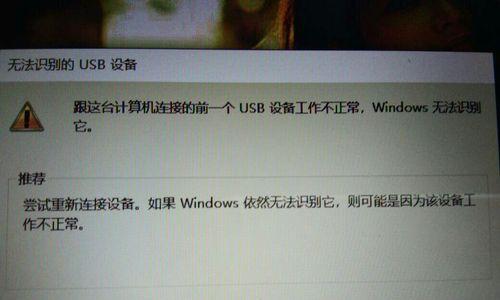
文章目录:
1.确认设备和电脑是否正常连接
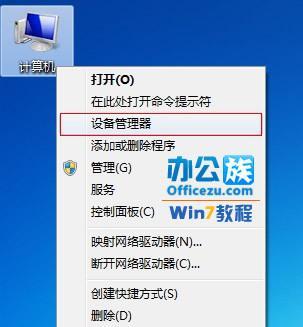
-插拔USB设备,检查连接是否牢固
-检查USB接口是否工作正常
-尝试连接其他USB设备,确认是否能够被识别
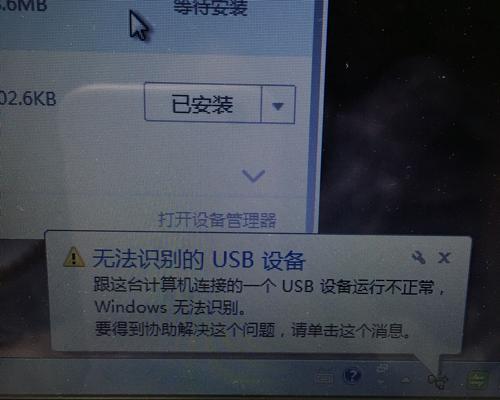
2.检查设备管理器
-打开设备管理器,查看是否有未知设备或有叹号标记的设备
-右键点击未知设备或有叹号标记的设备,选择更新驱动程序
3.检查USB驱动程序
-打开设备管理器,找到UniversalSerialBusControllers
-右键点击USB控制器,选择更新驱动程序
-重启计算机,检查是否能够识别USB设备
4.检查电源管理设置
-打开电源选项,点击更改计划设置
-展开USB设备设置,确保USB选择挂起状态为禁用
5.清除USB设备驱动缓存
-打开设备管理器,展开UniversalSerialBusControllers
-右键点击USB控制器,选择卸载设备
-重启计算机,重新安装USB设备驱动程序
6.更新系统补丁和驱动程序
-打开Windows更新,检查是否有可用的系统补丁
-访问电脑制造商的官方网站,下载并安装最新的驱动程序
7.禁用USB选择挂起
-打开电源选项,点击更改计划设置
-展开USB设备设置,将USB选择挂起状态设为禁用
8.清除注册表错误
-在运行中输入regedit,打开注册表编辑器
-定位到HKEY_LOCAL_MACHINE\SYSTEM\CurrentControlSet\Enum\USB键
-右键点击键名为USB的键,选择导出备份注册表
-删除USB键,并重启计算机
9.检查病毒和恶意软件
-运行杀毒软件进行全盘扫描,清除病毒和恶意软件
10.重置BIOS设置
-重启计算机,按下相应键进入BIOS设置界面(不同品牌电脑可能不同)
-找到USB设置选项,将其恢复为默认设置
11.检查USB设备是否损坏
-将USB设备连接到其他计算机,检查是否能够被识别
-更换USB数据线,尝试其他连接端口
12.使用USB设备厂商提供的工具
-访问USB设备厂商的官方网站,下载并安装其提供的修复工具
-运行修复工具,按照提示解决问题
13.重新安装操作系统
-如果以上方法都无效,可以考虑重新安装Win7操作系统
14.寻求专业帮助
-如果以上方法都未能解决问题,可以咨询专业技术人员的帮助
15.
在遇到Win7无法识别USB设备的问题时,我们可以通过检查设备连接、更新驱动程序、清除驱动缓存等一系列排查和修复方法来解决问题。如果以上方法都无效,可以考虑重新安装操作系统或寻求专业帮助。保持设备和驱动程序的及时更新也是避免类似问题发生的重要措施。


